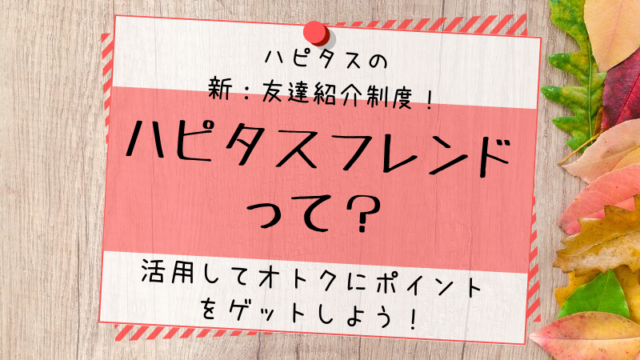こんにちは、reeです^^
今回は、
「ワードプレスでブログを作り、サイドバーにプロフィールを載せたのは良いけど、紹介文が改行されていなくて困った!」
を解決する方法をお伝えします^^
その方法はビックリするぐらいとても簡単です♪
ここで悩んでいてはもったいない!
サクッとやって、せっせと記事を書いていきましょう!
もくじ
プロフィールの設置方法
まず、これからブログを始めようとしている人には、そもそもプロフィールの設置の仕方がわからず検索したりして探しますよね。
私はこのブログで【JIN】という有料のテーマを使っておりますが、基本的にはどのテーマでも同じような手順でプロフィールを作成できますよ^^
JINでは、プロフィールを設定する方法が2通りあります。
- 『外観』→『カスタマイズ』→『ウィジェット』
- 『外観』→『ウィジェット』
どちらからでもプロフィールにアクセスできます。
『カスタマイズ』から『ウィジェット』へ行く場合はこんなページ。
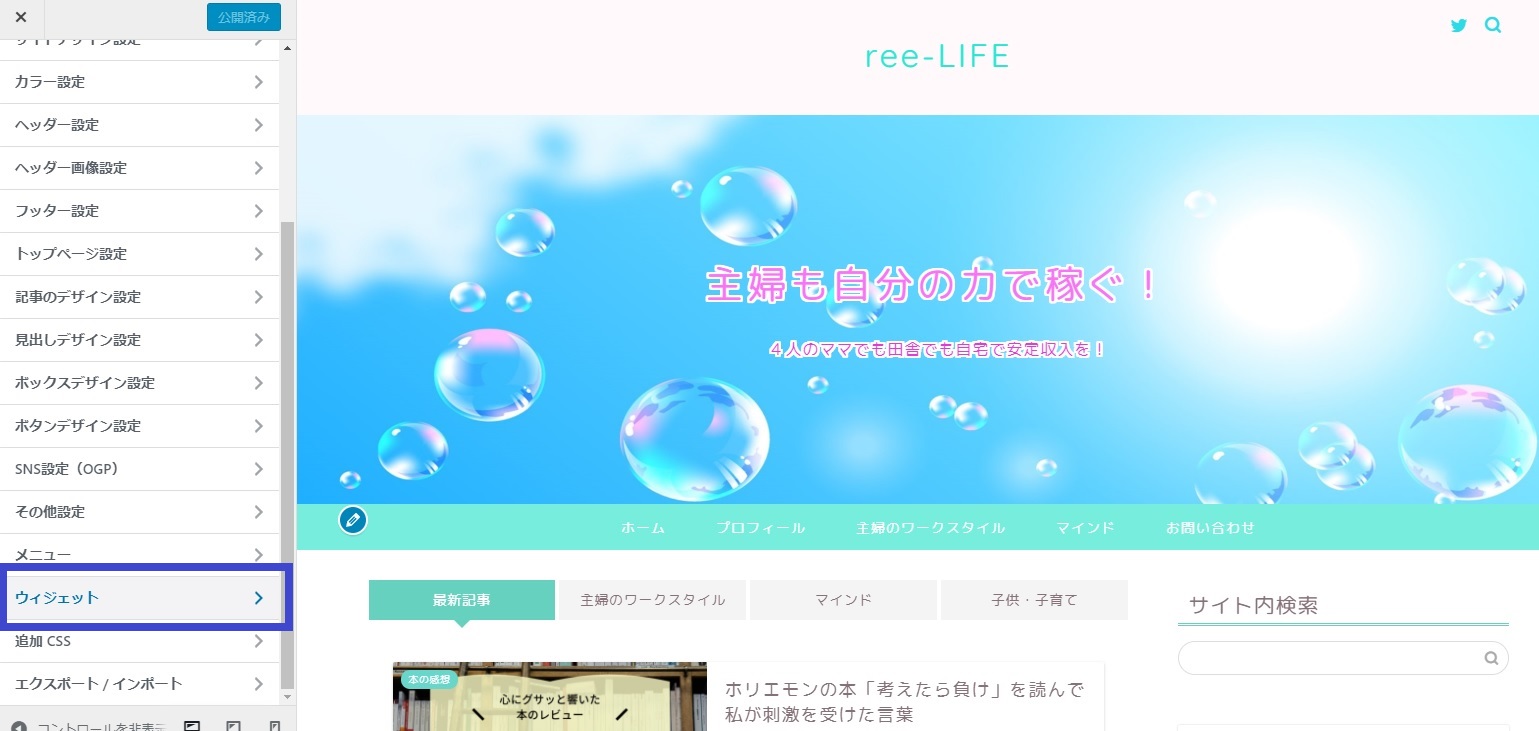
さらに開いて
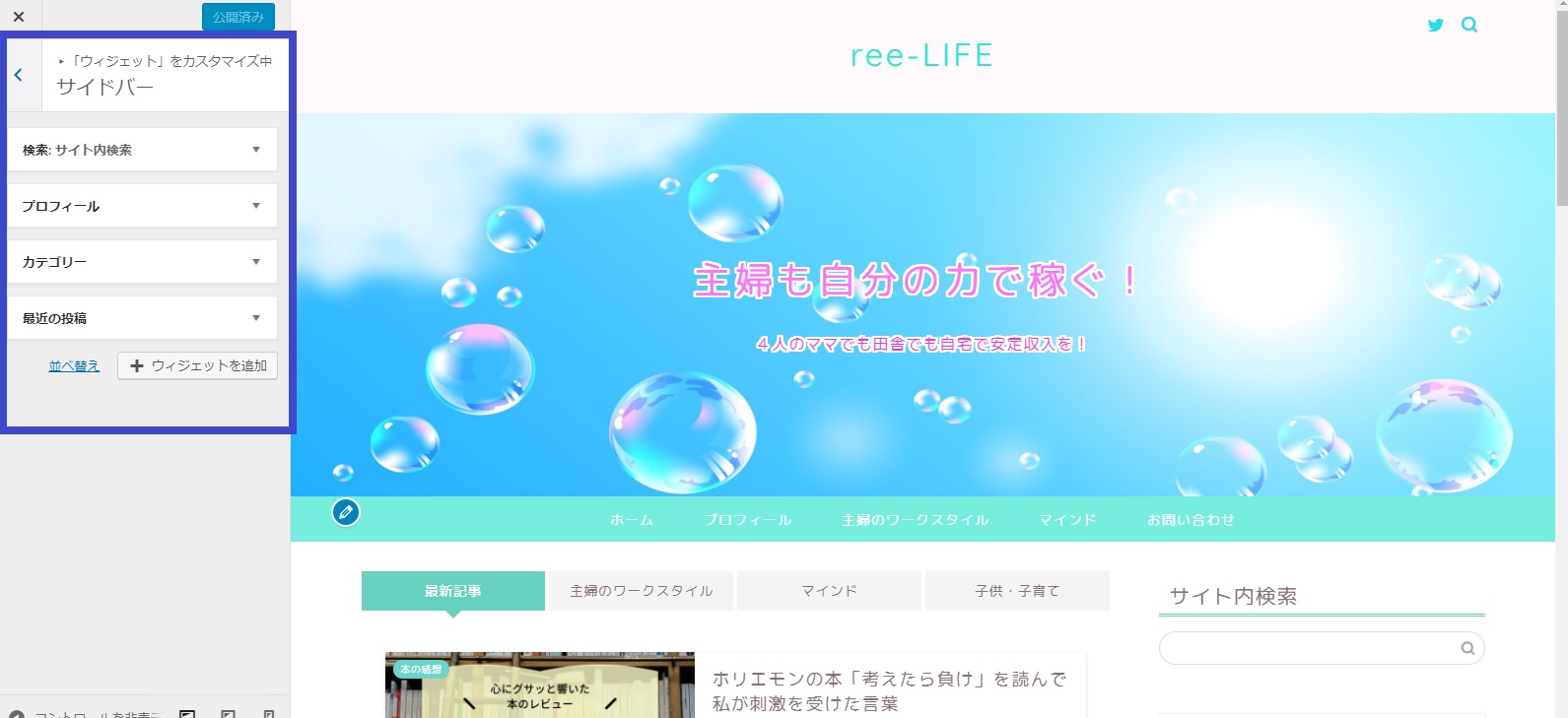
プロフィールが出てきますね^^
『外観』からすぐ『ウィジェット』へいくとこんなページになりますね。
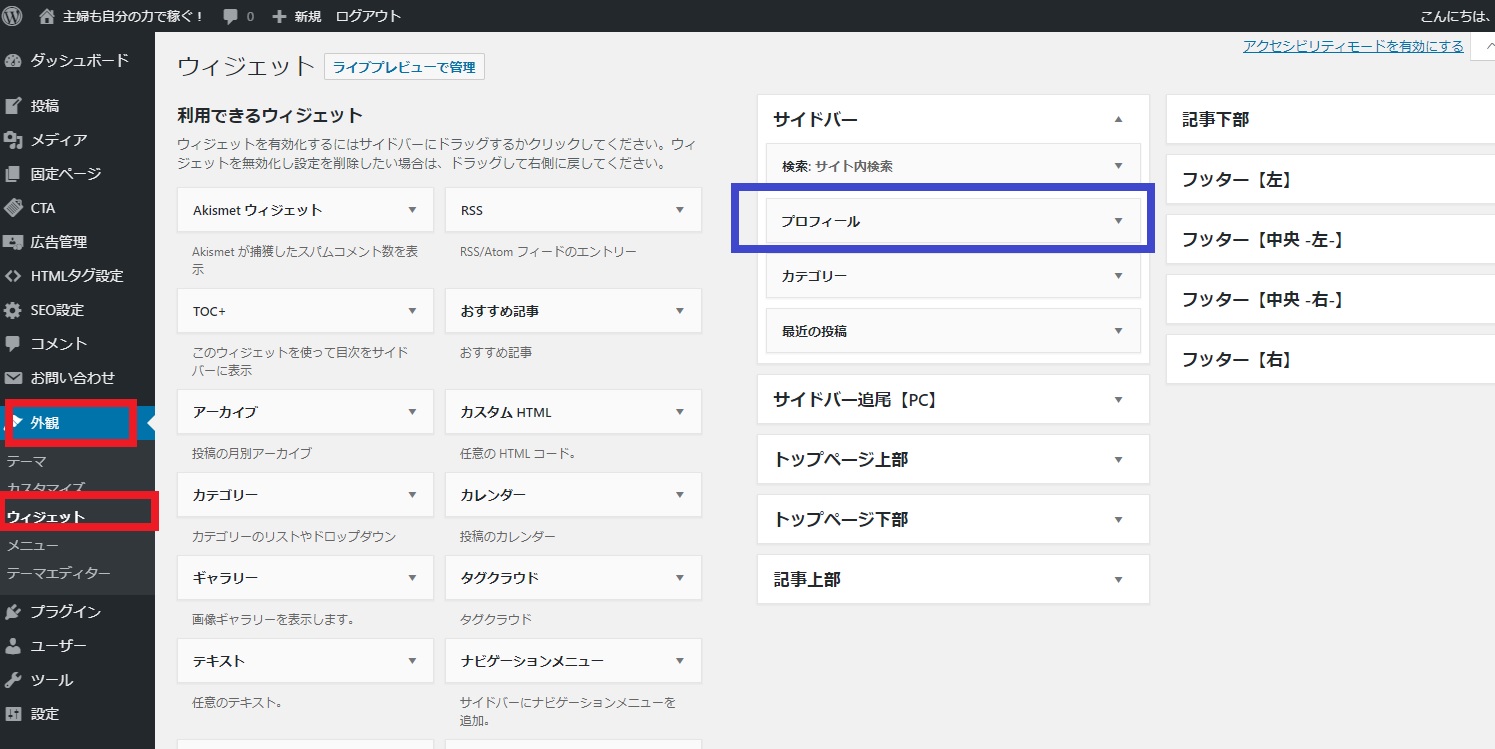
どちらからでもいいですが、プロフィールを選択したら、
画像を選んで、自己紹介の文章を考えて、いよいよ紹介文のレイアウトを設定していきましょう!
プロフィール文を改行するには〇〇を入力するだけ!
自己紹介の文章を入力して、いざ改行・行間を入れたいときは、
はい、<br>を入れるだけ。
そう、<br>と入力するだけなんです!!!
文章を改行したい部分に<br>を入力すると改行された表示になります。
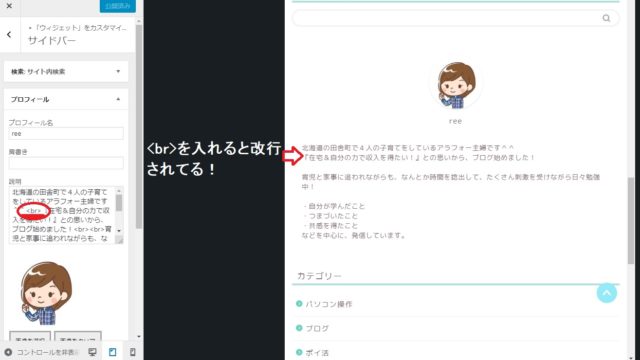
1行あけたいときにも!
そして、1行あけたいときも
<br><br>
と、2つ続けて入力すれば1行すき間が出来るのです!
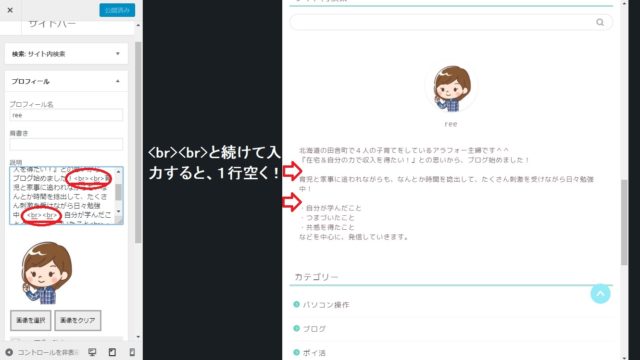
左側の入力画面ではゴチャゴチャとしていますが、実際に公開されるページではきちんと改行・1行空けが出来ていることが確認できますね^^
プレビューで確認が出来たらOKです!
プロフィールの改行をする方法まとめ
以上、<br>を入力して改行・1行空ける方法をお伝えしました!^^
これであなたの思った通りのプロフィールが出来たら、私も嬉しく思います^^
最後までありがとうございました!